Rozwiązywanie problemów — Połącz. ręczne (zaawan.)
 Pojawia się komunikat „Istnieje kilka routerów bezprzewodowych o tej samej nazwie.”
Pojawia się komunikat „Istnieje kilka routerów bezprzewodowych o tej samej nazwie.”
Ten komunikat pojawia się, jeśli znaleziono kilka routerów bezprzewodowych o tej samej nazwie.
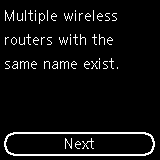

Jeśli masz tylko jeden router bezprzewodowy
Wybierz opcję Użyj 1 routera (Use one router only) i naciśnij przycisk OK.
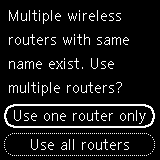
Wybierz na ekranie adres MAC docelowego routera bezprzewodowego.
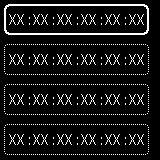
Przejdź do miejsca docelowego łącza i kontynuuj od punktu 3.
Szczegółowe informacje o sprawdzaniu adresu MAC routera bezprzewodowego można znaleźć w dostarczonym z nim podręczniku obsługi lub uzyskać od jego producenta.
W przypadku korzystania z kilku routerów bezprzewodowych
Wybierz opcję Użyj wielu routerów (Use all routers) i naciśnij przycisk OK.
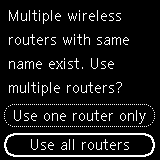
Przejdź do miejsca docelowego łącza i kontynuuj od punktu 3.


